レコーダーやVMSにカメラが登録できない
レコーダーや録画ソフトウェアがネットワークカメラの対応機種であるにもかかわらず、カメラの登録や録画ができないことがある。IPアドレスやユーザー名、パスワードは合っているのに、どうしても登録することができない・・・。
このような時なカメラの【認証形式】を変更すると、登録ができる可能性がある。
【Digest認証の場合】カメラを登録することができない
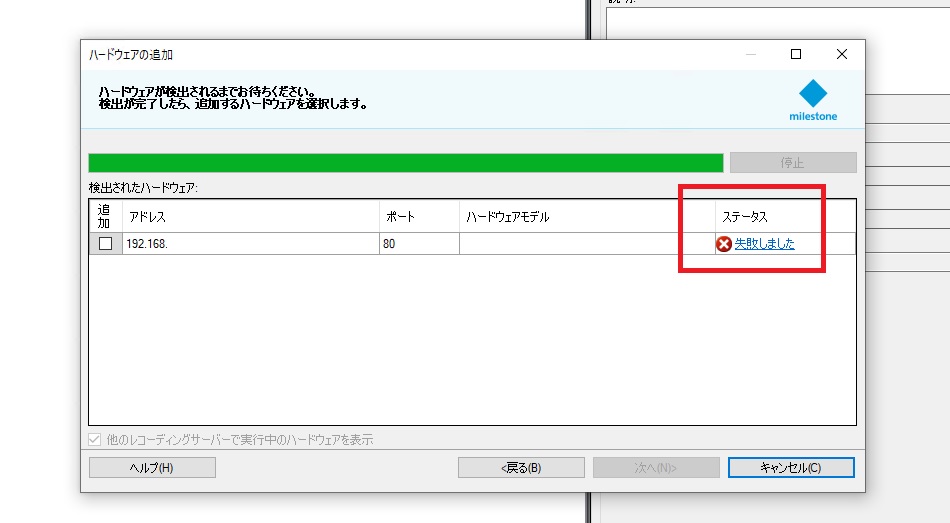
【Basic認証の場合】ONVIFでカメラを登録することができた
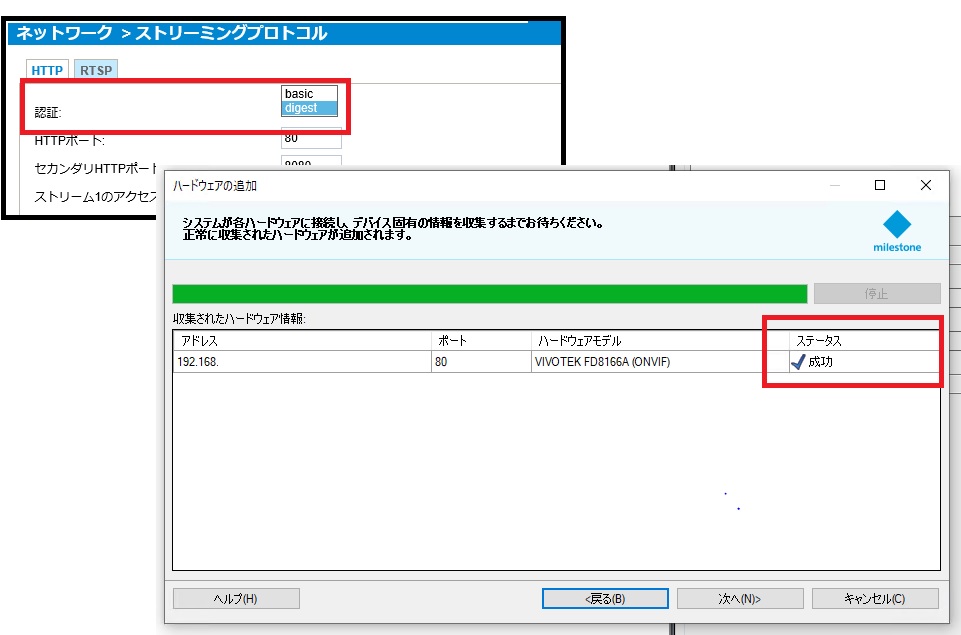
認証形式には2種類
ネットワークカメラの認証形式には【Digest認証】と【Basic認証】の2種類がある。実際のユーザーの作業は『ユーザー名とパスワードを入力する』だけであるが、仕組みとしては、それぞれで異なった仕組みとなっている。
まず、Basic認証の場合、ユーザー名とパスワードをBase64という変換方式を用いてデータ送信される。ざっくと説明すると、比較的、単純な認証方法だ。
一方で、Digest認証の場合、ユーザー名とパスワードをハッシュ関数用いて解析されにくい状態で送信される。つまり、Digest認証のほうが、よりセキュアな状態で認証されているともいえる。
ネットワークカメラの場合、工場出荷時ではDigest認証となっている場合も多い。しかしながら、サードパーティー製のレコーダーや録画ソフトウェアを利用する場合、Digest認証ではうまく認証ができないケースがある。
その場合、認証形式をDigest認証からBasic認証へ変更すると、問題なく登録できるようになる。設定の変更方法について説明しよう。
認証形式の設定変更の方法
VIVOTEK製カメラの場合
ビボテック製のカメラの場合、『構成』→『ネットワークカメラ』→『ストリーミングプロファイル』の設定で、プルダウンにてDigest認証かBasic認証か選択ができるようになっている。
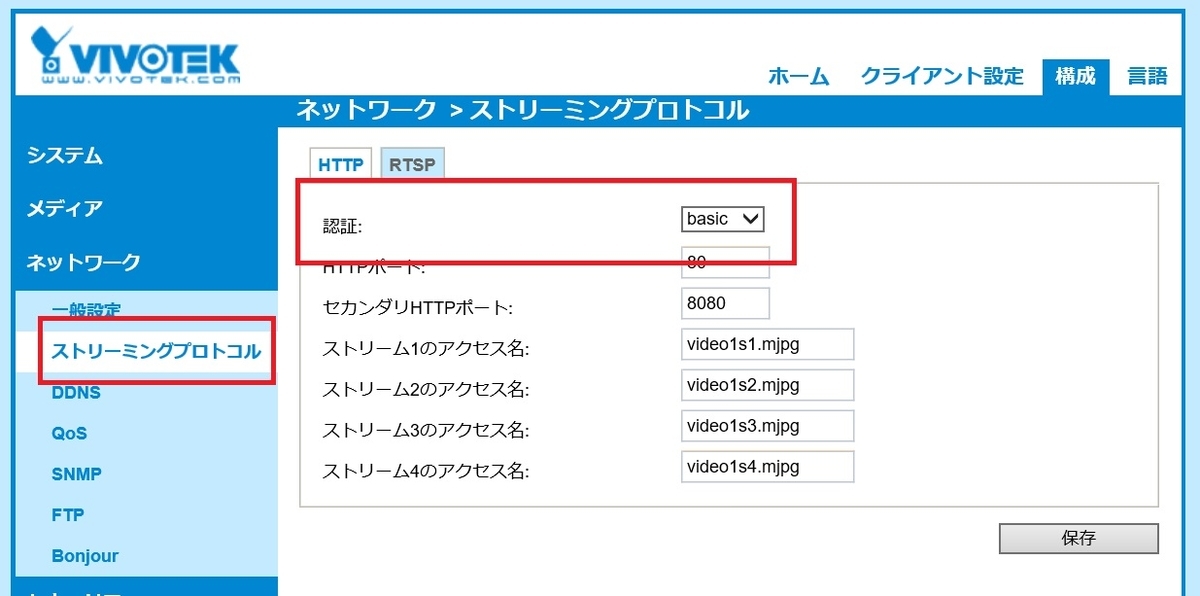
また、HTTPの認証形式だけでなく、RTSPの認証も変更する場合、プルダウンメニューで『RTSP』を選択し、認証形式を変更する。設定変更後は『保存』ボタンを押下する。
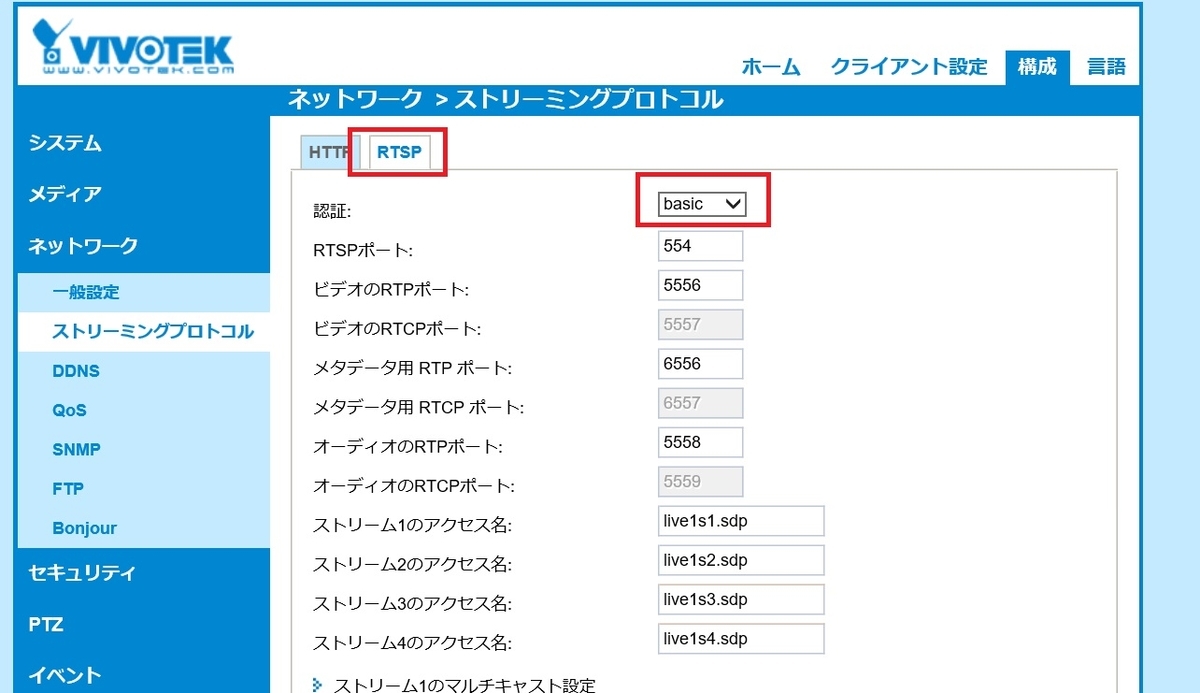
アクシスコミュニケーションズ製カメラの場合
アクシス製カメラの場合、設定の階層がやや深いので注意が必要だ。まず、カメラにログインし、『プレイン設定』を選択する。
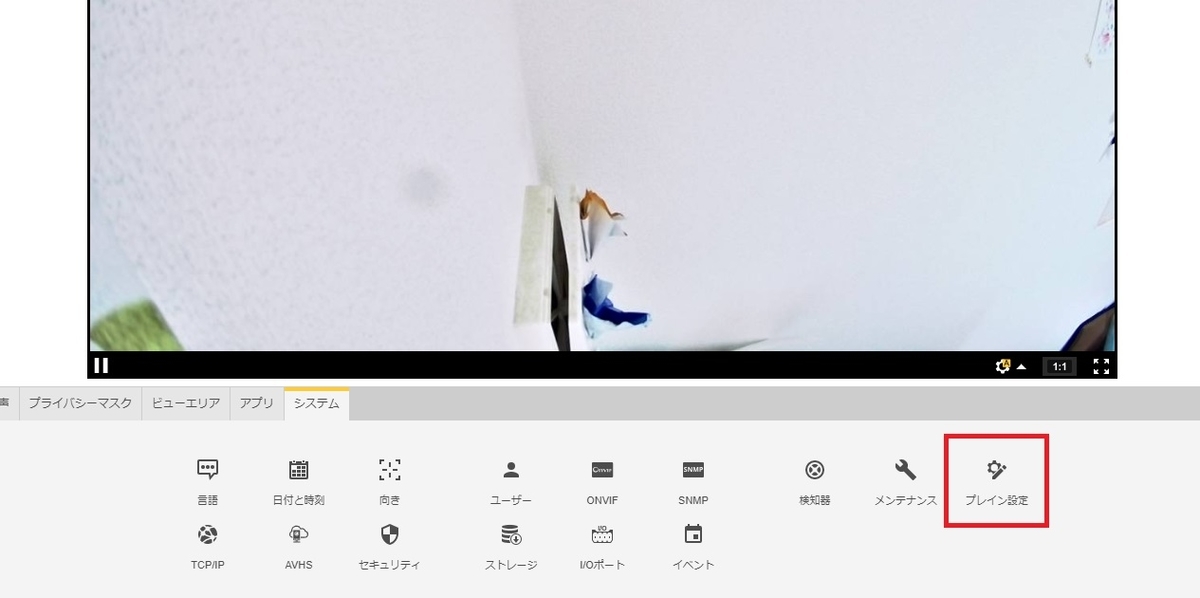
『Network』を選択する。
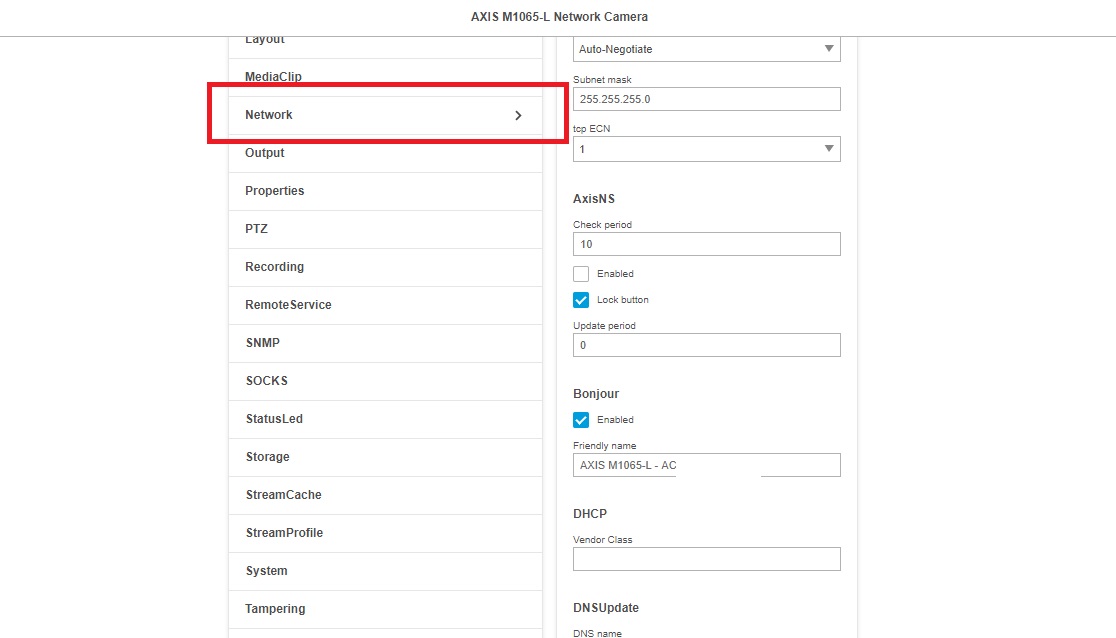
httpの認証形式にについて『Digest認証』『Basic認証』『Digest&Basic認証』のいずれかを選択する。選択後は、『保存』ボタンを押下する。
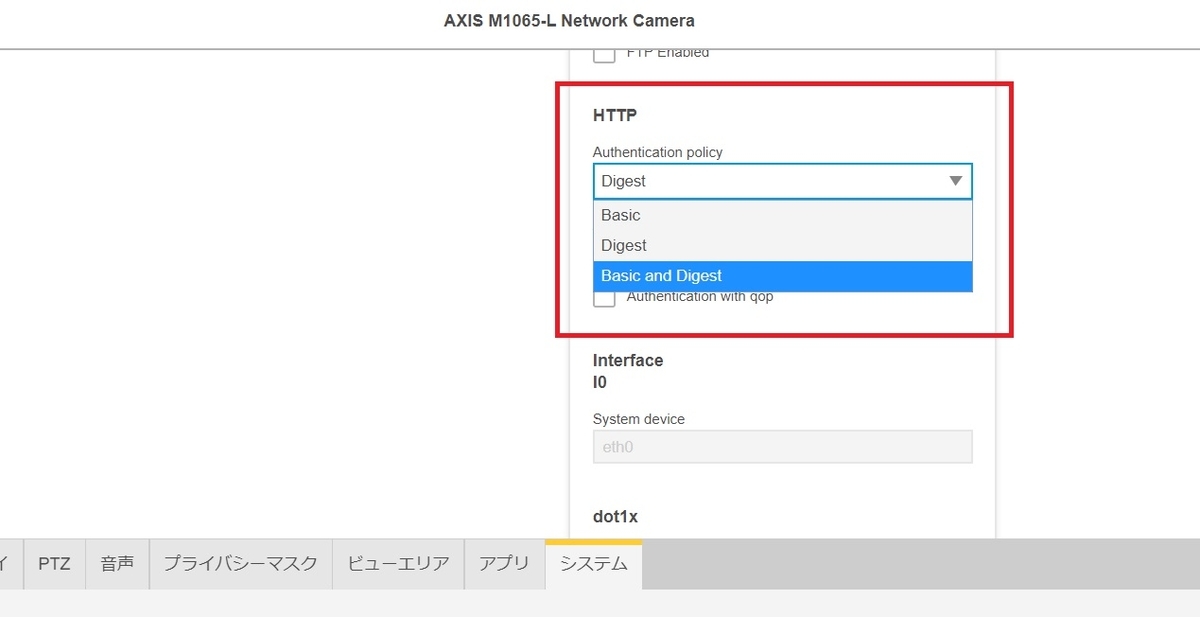
まとめ
- ネットワークカメラにはDigest認証とBasic認証の2種類がある。
- レコーダーや録画ソフトウェアにカメラの登録ができない場合、認証形式を変更することで解決することがある。